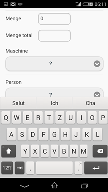Lösung:
- Nach dem Starten von Leguma-Mobile vom Startbildschirm, die Taste Home drücken ohne Leguma-Mobile zu schliessen.
- Leguma-Mobile erneut über das Symbol auf dem Startbildschirm öffnen.
- Nun wird mit dem Einblenden der Tastatur die Seite nach oben geschoben und das Eingabefeld bleibt ersichtlich.
Löschen des Cache (Puffer-Speicher) auf einem iPhone oder iPad
- Um den Verlauf und die Cookies aus Safari in iOS 8 zu löschen, tippen Sie auf "Einstellungen" > "Safari" > "Verlauf und Websitedaten löschen".
- In iOS 7 oder älter tippen Sie auf "Verlauf löschen" und dann auf "Cookies und Daten löschen".
weiter Informationen unter http://support.apple.com/de-ch/HT1677
Modus "Privates Surfen" deaktivieren
Damit Leguma-Mobile funktioniert muss auf iPhone, iPad der Modus "Privates Surfen" deaktiviert sein.
- In iOS 8 öffnen Sie auf einem iPhone, iPad oder iPod touch Safari, und tippen Sie dann auf
 . Tippen Sie auf "Privat", um das private Surfen zu deaktivieren.
. Tippen Sie auf "Privat", um das private Surfen zu deaktivieren. - Wenn Sie iOS 7 oder älter auf einem iPad verwenden, öffnen Sie Safari, tippen Sie auf
 , um einen neuen Tab zu öffnen, und tippen Sie dann auf "Privat".
, um einen neuen Tab zu öffnen, und tippen Sie dann auf "Privat".
weitere Informationen unter https://support.apple.com/de-de/HT203036
Löschen des Cache (Puffer-Speicher) auf Android Geräten
Um den Browserverlauf von Chrome auf Android Version 6.0.1 Marshmallow zu löschen:
- Öffnen Sie die Chrome App
.
- Tippen Sie auf das Symbol "Mehr"
Einstellungen.
- Tippen Sie unter "Erweitert" auf Datenschutz
Browserdaten löschen.
- Tippen Sie oben auf das Drop-down-Feld unter "Daten löschen".
- Wählen Sie einen Zeitraum aus, z. B. für die letzte Stunde oder für den letzten Tag. Um alles zu löschen, wählen Sie Gesamter Zeitraum aus.
- Wählen Sie die Arten von Informationen aus, die Sie entfernen möchten.
- Tippen Sie auf Daten löschen.
Um den Browserverlauf von Chrome auf Android Version 4.4.4 Kitkat, aber auch bei allen anderen älteren und gängigen Androidversionen zu löschen:
- Chrome auf dem Android-Gerät öffnen.
- Den Menü-Knopf drücken, der oft nur durch drei vertikale Striche komprimiert angezeigt wird.
- Auf den Menüpunkt Verlauf klicken.
- Hier werden alle Internetseiten angezeigt, die mit dem Androidgerät besucht wurden. Am Ende der Liste steht auf den Button Browserdaten löschen klicken.
- Hier erscheint eine Übersicht über alle Browserdaten, wo gewählt werden kann, welche Daten gelöscht werden sollen.
- Hier Cache leeren und Cookies & Daten löschen auswählen.
- Löschen wählen.
Pour que Leguma-Desktop puisse être ouvert sur différents ordinateurs, la solution Leguma-Desktop dans le cloud s'impose.
Démarrer Leguma dans le nuage
Pour démarrer Leguma, trois méthodes sont disponibles :
I. Leguma "léger"
- Ouvrir un navigateur (Chrome, Edge, Firefox)
- Ouvrir le site web https://light.agro-cloud.ch
- Saisir le nom d'utilisateur, par ex. lg-demo
- Saisir le mot de passe
- Token : <laisser vide>
- Après la connexion, sous Apps, cliquer sur l'icône Leguma Cloud pour lancer l'application.
Cette variante fonctionne dans tous les navigateurs récents (compatibles HTML5) et aucun logiciel supplémentaire ne doit être installé. Avec la méthode "légère", l'impression sur les imprimantes locales n'est toutefois pas disponible.
II. Leguma "Bureau local"
- Ouvrir l'application en cliquant sur l'icône Leguma Cloud sur le bureau local
- Dans la fenêtre Citrix Workspace, saisir le nom d'utilisateur, par ex. lg-demo
- Saisir le mot de passe
- Token / Passcode : <laisser vide>
Cette méthode est recommandée pour le travail quotidien. Pour cette variante, les deux programmes auxiliaires Citrix Workspace et Tricerat ScrewDriver doivent être installés une seule fois. Vous trouverez ci-dessous des instructions pour l'installation.
III. Leguma "Via navigateur"
- Ouvrir la page d'inscription https://login.agro-cloud.ch en cliquant sur l'icône Leguma sur le bureau local ou en saisissant l'URL dans le navigateur
- Saisir le nom d'utilisateur, par ex. lg-demo
- Saisir le mot de passe
- Token : <laisser vide>
- Lors de la première connexion, choisir entre Utiliser la version légère ou Déjà installé (si vous avez déjà installé Citrix).
- Après la connexion, cliquer sur l'icône Leguma Cloud sous Apps pour démarrer l'application.
Pour cette variante, les deux programmes auxiliaires Citrix Workspace et Tricerat ScrewDriver doivent être installés une seule fois. Vous trouverez ci-dessous des instructions pour l'installation.
Configuration de LEGUMA-DESKTOP dans le nuage
Pour l'installation deux méthodes sont disponibles :
I. Installation de LEGUMA "BUREAU LOCAL"
Pour que les imprimantes locales soient intégrées, les programmes d'aide Citrix Workspace et Tricerat Screwdriver doivent être installés une seule fois sur chaque ordinateur. Pour savoir comment procéder sous Windows, consultez le Manuel pour l'installation de Citrix. Après l'installation, Leguma peut être démarré directement en cliquant sur l'icône Leguma (Radies) sur le bureau. Une nouvelle saisie du mot de passe n'est nécessaire qu'après un redémarrage de l'ordinateur et la connexion dans une fenêtre de navigateur décrite ci-dessous n'est pas nécessaire.
II. Installation LEGUMA "Via navigateur"
Pour que les imprimantes locales soient intégrées, les programmes d'aide Citrix Workspace et Tricerat Screwdriver doivent être installés une seule fois sur chaque ordinateur. Pour savoir comment procéder sous Windows, consultez le manuel de l'utilisateur Manuel pour l'installation de Citrix.
Pour éviter de devoir saisir l'URL à chaque ouverture dans le navigateur, il est possible de créer un raccourci. Pour créer un raccourci vers Leguma-Desktop dans le cloud sous Windows, il faut :
- Sur le bureau local, effectuer un clic droit avec la souris à un endroit vide.
- Dans le menu contextuel, sélectionner Nouveau, Raccourci
- Comme emplacement
- si le navigateur par défaut doit être utilisé, saisir https://login.agro-cloud.ch/ ou
- si un autre navigateur doit être utilisé,
- avec Parcourir, naviguer jusqu'au chemin du navigateur, par ex. "C:\Program Files (x86)\Google\Chrome", sélectionner le fichier "chrome.exe" et cliquer sur OK pour finir
- L'emplacement indiqué est "C:\Program Files (x86)\Google\Chrome\Application\chrome.exe"
- Dans le champ contenant le chemin d'accès au navigateur, insérer un espace après le chemin déjà saisi et copier l'URL "https://login.agro-cloud.ch" (y compris les guillemets) pour que "C:\Program Files (x86)\Google\Chrome\Application\chrome.exe" "https://login.agro-cloud.ch/" s'affiche comme emplacement.
- Button Suivant
- Comme nom pour ce raccourci saisir par ex. Leguma ou Leguma-Cloud
- Button Terminer
- Télécharger le symbole Leguma (iconlg.ico) et l'enregistrer à l'endroit souhaité (par ex. documents).
- Cliquez avec le bouton droit de la souris sur le raccourci nouvellement créé
- Sélectionner Propriétés dans le menu contextuel
- Ouvrir l'onglet Document Web ou Raccourci
- Cliquez sur le Bouton Changer d'icône...
- Cliquer sur le bouton Parcourir et naviguer jusqu'au symbole Leguma enregistré au point 6.
- Sélectionner le fichier iconlg.ico et cliquer sur Ouvrir, OK, OK pour terminer.
Depuis la mise à jour de la fenêtre de connexion pour Citrix (pour plus de détails, voir Citrix Support Knowledge Center) en avril 2019, l'enregistrement du mot de passe ne fonctionne plus avec certains navigateurs (Internet Explorer, Edge) et les données d'accès doivent être saisies à nouveau à chaque connexion. Avec le gestionnaire de mots de passe intégré à Google Chrome, l'enregistrement du mot de passe continue de fonctionner. Il est donc recommandé de travailler avec Google Chrome.
Si vous êtes inscrit à Leguma-Desktop dans Agro-Cloud, vous peuvez également ouvrir Leguma-Desktop quand vous êtes en déplacement sur votre i-Pad ou i-Phone ou sur votre tablette Android et vous disposer de toutes les fonctionnalités de Leguma-Desktop.
Prérequis
iPad ou iPad mini avec écran Retina (Résolution de 2048 x 1536 pixels). Sur les appareils avec une résolution inférieure, le masque de saisie est partiellement tronqué, ce qui nécessite un défilement supplémentaire.
Installation
- Télécharger et installer l'application Citrix Receiver depuis l'App-Store ou Google play.
- Ouvrir l'application Citrix Receiver.
- Ajouter un nouveau compte avec le nom Leguma et l'adresse login.agrio-cloud.ch.
- Sous Réglages (roue dentée en haut à droite), Affichage, sélectionner 1440 x 900 (avec le réglage par défaut, certaines fenêtres ne sont pas entièrement affichées et sont coupées).
Démarrage de Leguma
- Ouvrir l'application Citrix Receiver
- Sélectionner Leguma dans les comptes
- Nom d'utilisateur : lg-demo
Mot de passe : ?
PASSCODE : <laisser vide> - Sur la page d'accueil de Agro-Cloud, cliquer sur l'icône Leguma
- Après avoir ouvert Leguma, touchez la flèche au milieu en haut de l'écran et activez le pointeur.
Siehe dazu: Why My CHM File is not Displayed Correctly 4. Your CHM File is in a Restricted Internet Zone
Update 5 . März 2021:
- Auf Windows Server 2019 sind folgende Registry Einträge erforderlich (Windows Registry Editor Version 5.00):
-
[HKEY_LOCAL_MACHINE\SOFTWARE\Microsoft\HTMLHelp\1.x\ItssRestrictions]
"MaxAllowedZone"=dword:00000002 -
[HKEY_LOCAL_MACHINE\SOFTWARE\Wow6432Node\Microsoft\HTMLHelp\1.x\ItssRestrictions]
"MaxAllowedZone"=dword:00000002
-
- Ev. sind zusätzlich diese Einträge erforderlich:
-
[ToggleIeTrustedSitesHttpsCheckBox]
keyname=HKCU\SOFTWARE\Microsoft\Windows\CurrentVersion\Internet Settings\Zones\2
valuename=Flags
type=REG_DWORD
value=67 -
[ProFSTrustetSite]
keyname=HKEY_CURRENT_USER\Software\Microsoft\Windows\CurrentVersion\Internet Settings\ZoneMap\Domains\<server name>
valuename=file
type=REG_DWORD
value=2
-
Update 4. Juni 2019:
- bei Edition: Windows 10 pro, Version: 1809, Betriebssytembuild: 17763.503 hat die Anzeige der auf dem Netzwerk gespeicherten CHM-Datei nach dem Hinzufügen des Eintrages in die Registrierungsdatei (siehe 1B unten) wieder funktionert. Es sind keine zusätzlichen Massnahmen erforderlich.
- zum Anzeigen der Windows Version im Menü, Einstellungen, System, Info auswählen.
Seit einem Windows Update vom 8 Mai 2018 funktioniert der unten beschriebene workaround bei Windows 10 nicht mehr. Es erscheint nun die Meldung : Kein Zugriff auf Seite Vergewissern Sie sich, dass die Webadresse //ieframe.dll/dnserrordiagoff.htm# stimmt.
Dies kann auf zwei Arten gelöst werden:
I. mit einem Symlink:
Mit sogenannten Symlinks könnt ihr in Windows vorgaukeln, dass Programme, Dateien oder Ordner an einem bestimmten Speicherort liegen, obwohl sie ganz woanders gespeichert sind. Symlink ist die Kurzform für einen sogenannten Symbolic Link – eine symbolischen Verknüpfung. Zum erstellen:
- cmd Fenster als Administrator öffen
- Befehl mklink /D c:\MyHelp "\\myserver\help files" eingeben
II. mit dem Update vom 8. Mai 2018 eingespielten Dateien durch alte Versionen ersetzt werden:
- folgende Dateien von einem Windows 10 Geräte ohne April-Update kopieren:
Windows 10/2016
%SystemRoot%\System32\hhctrl.ocx *)
%SystemRoot%\System32\itircl.dll *)
%SystemRoot%\System32\itss.dll
Dies repariert den direkten Anruf der Hilfedatei über z.B. den Windows Explorer
%SystemRoot%\SysWOW64\hhctrl.ocx *)
%SystemRoot%\SysWOW64\itircl.dll *)
%SystemRoot%\SysWOW64\itss.dll
Repariert die Hilfefunktion in 32-Bit-Anwendungen, die eine CHM-Datei in der UNC-Umgebung aufrufen.
*) es ist nicht nötig diese Dateien auszutauschen
Die Windows 10 Dateien gemäss vorangehender Beschreibung (vor Update Mai 2018) können auch in der Datei: CHM_Win10.zip heruntergeladen werden. - Beim Versuch die Dateien zu ersetzen erscheint die Meldung "Sie müssen die erfoderlichen Berechtigungen vom "Trusted Installer" erhalten, um Änderungen an dieser Datei durchführen zu können."
- Um dies zu Umgehen muss der Besitz der Dateien vom Benutzer "TrustedInstaller" übernommen werden:
- Datei (z.B. %SystemRoot%\System32\hhctrl.ocx) markieren und aus Kontextmenü Eigenschaften auswählen
- Register Sicherheit, Knopf Erweitert
- Besitzer: Trusted Installer Ändern
- aktuellen Benutzer (mit Administratorrecht) hinzufügen und mit OK abschliessen
- Fenster "Erweiterte Sicherheitseinstellungen für "hhctrl.ocx" mit OK schliessen
- Fenster "Eigenschaften von hhctrl.ocx" mit OK schliessen
- Das Eigenschaftsfenster erneut öffnen, in Register Sicherheit wechseln
- Knopf Bearbeiten klicken
- Gruppe Administratoren auswählen
- Vollzugriff erteilen
- Mit OK und Ja und OK abschliessen
- gemäss Schritt 3 alle Dateien gemäss Schritt 1 ersetzen
- Registryeinträge gemäss nachfolgender Beschreibung (1a oder 1a) hinzufügen.
Lösung vor Update vom 8. Mai 2018
Wenn Sie in Windows 7 / 8 / 10 Windows-Hilfedateien, also Dateien im Format *.CHM, zentral auf einem Server oder NAS in ihrem Netzwerk gespeichert haben, kann es beim Aufruf Probleme geben.
Dann finden Sie zwar links wie gewohnt den Navigationsbaum, aber beim Anklicken eines der Themen erscheint die Meldung "Die Navigation zu der Website wurde abgebrochen":
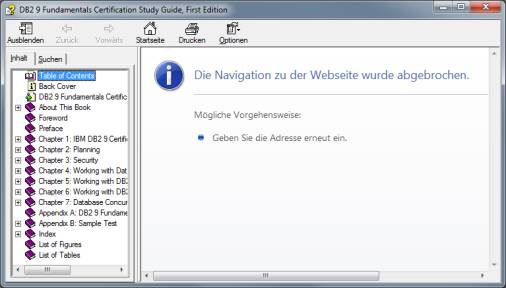
Die Ursache: Windows behandelt aus Sicherheitsgründen die Datei mit Vorsicht, weil Sie aus dem Netzwerk kommt und sperrt Skriptingfunktionen, die von der Hilfedatei benötigt werden. Wenn Sie diese Datei auf Ihre lokale Festplatte kopieren, erscheint dieser Fehler nicht.
Doch mit je einem Eintrag in der Registry und den bei den Vertrauenswürdigen Sites können Sie die CHM-Dateien auf Ihrem Speicherort im LAN belassen. Für den Eintrag in die Registry haben Sie zwei Möglichkeiten:
1a Manueller Eintrag in der Registry (Variante 1)
- Starten Sie "regedit" über das Eingabefeld im Startmenü.
- Navigieren Sie zum Schlüssel HKEY_LOCAL_MACHINE\SOFTWARE\Microsoft\HTMLHelp\1.x .
- Klicken Sie mit der rechten Maustaste auf den Eintrag 1.x und wählen Neu - Schlüssel.
- Geben Sie als Name ein "ItssRestrictions" (also I T S S ...).
- Klicken Sie auf den neu eingefügten Schlüssel mit der rechten Maustaste und wählen Neu - DWORD-Wert.
- Geben Sie diesem Eintrag den Namen "MaxAllowedZone" und setzen seinen Wert durch Doppelklick auf 2.
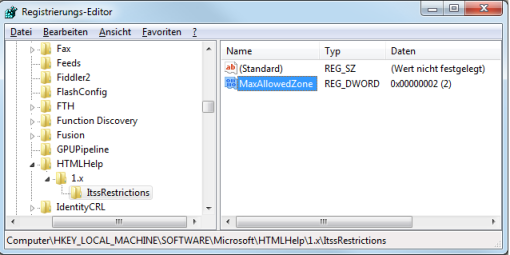
Damit haben Sie dem Hilfesystem mitgeteilt, dass es die notwendigen Funktionen für Server erlauben soll, die als vertrauenswürdig eingestuft sind. Nun müssen Sie nur noch Ihre Netzwerkserver entsprechend einstufen.
1b Eintrag mit Registrierungsdatei (Variante 2)
- Laden Sie die Datei CHM_Datei.zip (336 Byte) bzw für 64 bit Betriebssysteme CHM_DateiX64.zip (393 Byte) herunter.
- Entpacken Sie Datei CHM_Datei.zip und speichern Sie die Datei CHM_Datei_im_Netzwerk.reg auf ihrem Computer.
- Das Ausführen der Datei CHM_Datei_im_Netzwerk.reg erstellt den gleichen Eintrag in der Registry wie oben beschrieben.
2. Netzwerkserver als vertrauenswürdig einstufen
- Starten Sie die Internetoptionen aus der Systemsteuerung oder via Suchfeld im Startmenü.
- Gehen Sie zum Reiter Sicherheit und wählen als Zone Lokales Intranet aus.
- Klicken Sie auf Sites.
- Im Fenster Lokales Intranet klicken sie auf den Knopf Erweitert.
- Wählen Sie dort die Option Für Sites dieser Zone ist eine Serverüberprüfung (https:) erforderlich ab.
- Geben Sie den Servernamen (oder Namen des Netzwerkspeichers) auf welchem Leguma installiert ist mit vorangestelltem doppeltem Backslash, wie \\server ein.
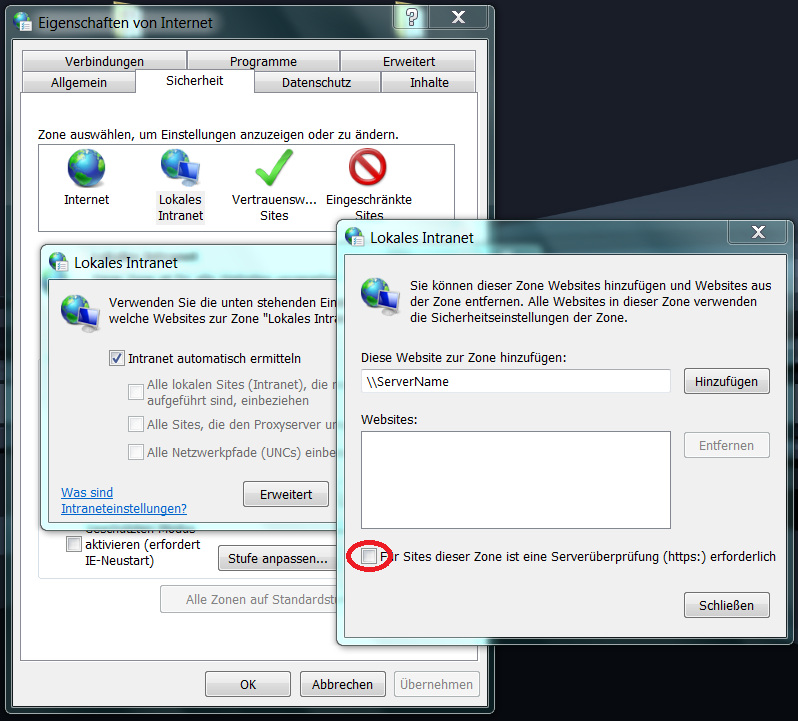
- Nach dem Hinzufügen erscheint der neue Eintrag im URL-Format, wie file://server.
- Schliessen Sie das Fenster.
Nun sollte ohne Neustart von Leguma der Inhalt der Hilfedatei korrekt angezeigt werden.
Falls der Aufruf der Hilfedatei nicht funktioniert unter Punkt 2 anstelle des Servernamens die IP-Adresse des Servers eingeben (\\192.168.20.202).
Weitere Informationen : http://support.microsoft.com/kb/896358 und